鼠标确定键在哪个位置 设置鼠标在弹出窗口中自动选中确定按钮
更新时间:2024-06-21 12:42:59作者:xtliu
在使用电脑时,我们经常需要通过鼠标来确定某个位置或选择某个选项,但有时候在弹出窗口中,我们需要快速选中确定按钮,这时候就需要知道鼠标的确切位置。通过设置鼠标在弹出窗口中自动选中确定按钮,可以帮助我们更快地完成操作,提高工作效率。这种功能的使用不仅方便快捷,还能减少操作失误,让工作变得更加流畅。
具体方法:
1.在桌面的空白处点击右键,在弹出的菜单中选择“个性化”。
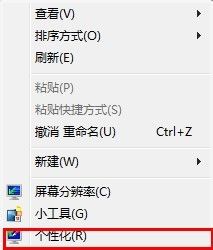
2.在弹出的窗口中的左栏有个“更改鼠标指针”选项,点击它可以打开“鼠标属性”窗口。
3.也可以打开“所有控制面板”,选择“鼠标”项。
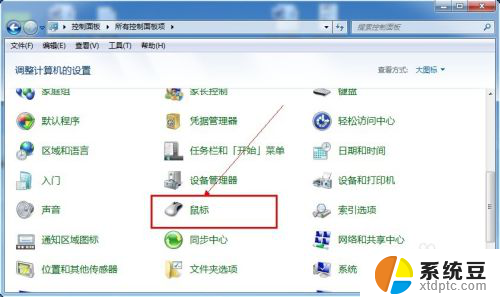
4.在“鼠标属性”窗口的上方点击“指针选项”这个选项卡,
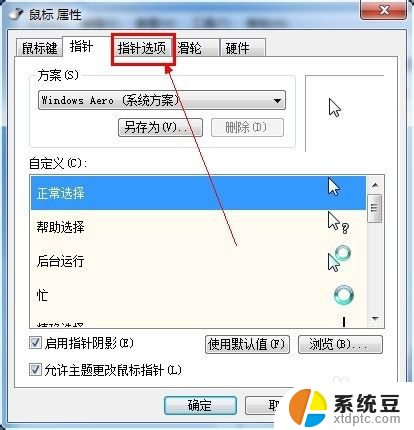
5.在“指针选项”选项卡里将“自动将指针移动到对话框中的默认按钮”勾上,然后点击“确定”即可完成设置。
6.我们就来试试效果吧,例如我要将桌面的一个名为“新建文件夹”的文件夹删除(实际上是拉入回收站。这不是我们的重点),选中它,右键,选择“删除”,你们看,鼠标自动的放到了“是”的按钮上了。
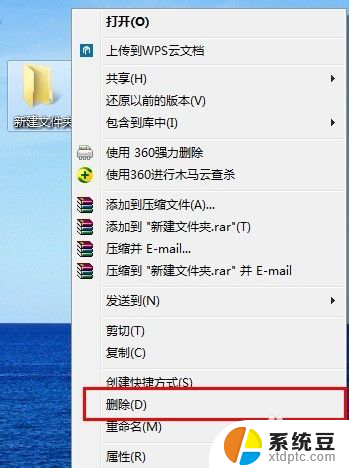

7.鼠标设置还有很多,如果你还想了解你更多,可以查看我的相关经验或私信与我。
以上就是鼠标确定键在哪个位置的全部内容,如果你遇到了这种情况,可以尝试按照以上方法来解决,希望这些方法能对你有所帮助。
鼠标确定键在哪个位置 设置鼠标在弹出窗口中自动选中确定按钮相关教程
- 怎么看固态在哪个盘 怎么确定自己的固态硬盘是哪个盘
- windows获取鼠标坐标 c/c++编程在windows环境下获取鼠标位置
- wps的屏幕保护在哪个位置 wps屏幕保护选项在哪个菜单中
- wps自动保存的选项在哪 wps自动保存选项在哪个菜单中
- 苹果快捷按钮在哪里设置 如何在苹果手机上设置快捷键
- 电脑右键锁定 鼠标右键锁定解除方法
- wps函数选项在哪里 wps表格中函数选项的位置在哪里
- wps无法弹出自定义动画的窗格怎么办 wps自定义动画窗格无法弹出怎么办
- 电脑怎么设置宏鼠标 鼠标如何设置宏功能
- wps任务窗格的位置怎么固定 如何固定wps任务窗格的位置
- 电脑屏幕如何锁屏快捷键 电脑锁屏的快捷键是什么
- 打印机脱机如何解决 打印机脱机显示怎么办
- 戴尔笔记本更新驱动 戴尔电脑驱动程序一键更新方法
- 打印机连接usb无法识别怎么办 电脑无法识别打印机usb
- ppt全部更换背景 PPT背景怎么修改
- 怎么管理电脑右键菜单 怎样删除电脑右键菜单中的选项
电脑教程推荐
- 1 怎么把手机桌面软件隐藏起来 手机桌面图标隐藏教程
- 2 怎么指纹解锁 笔记本电脑指纹解锁设置步骤
- 3 表格变颜色怎么设置 Excel表格如何改变表格边框颜色
- 4 电脑怎么拷贝u盘 u盘中文件如何复制到电脑
- 5 office工具栏不见了 Word文档上方的工具栏不见了怎么找回
- 6 .et可以用office打开吗 et文件用Microsoft Office打开教程
- 7 电脑的垃圾桶在哪里找 电脑垃圾桶不见了文件怎么办
- 8 打印机驱动识别不到打印机 电脑无法识别打印机怎么解决
- 9 罗技调整鼠标的软件 罗技g502 dpi调节教程
- 10 苹果手机的热点电脑怎么连不上 苹果iPhone手机开热点电脑无法连接解决方法